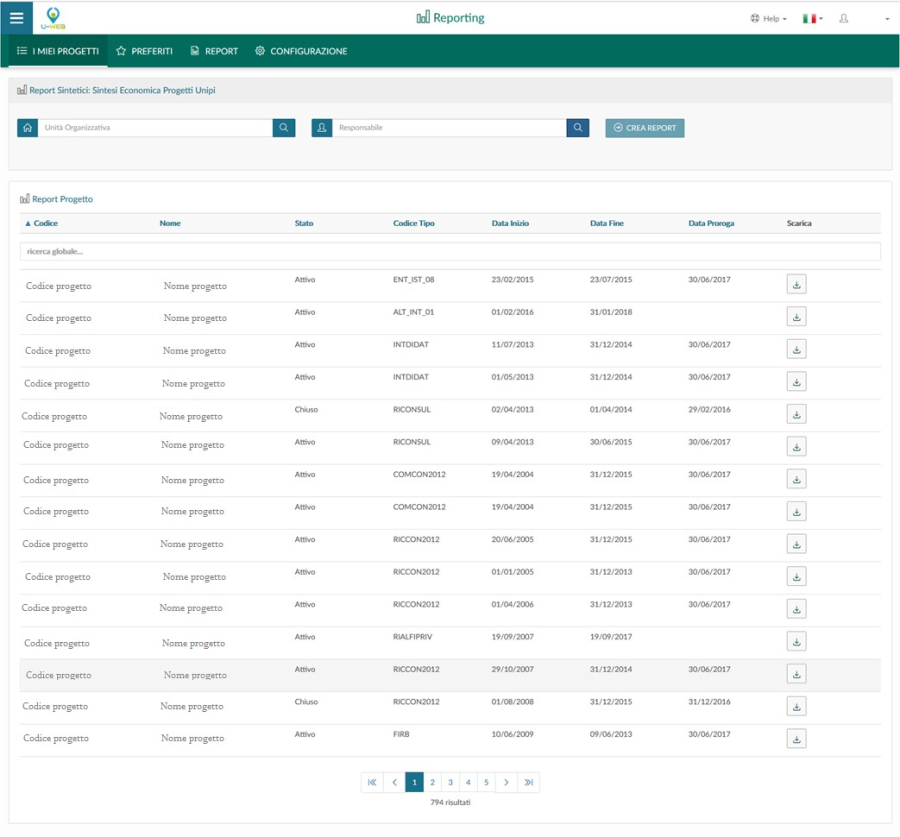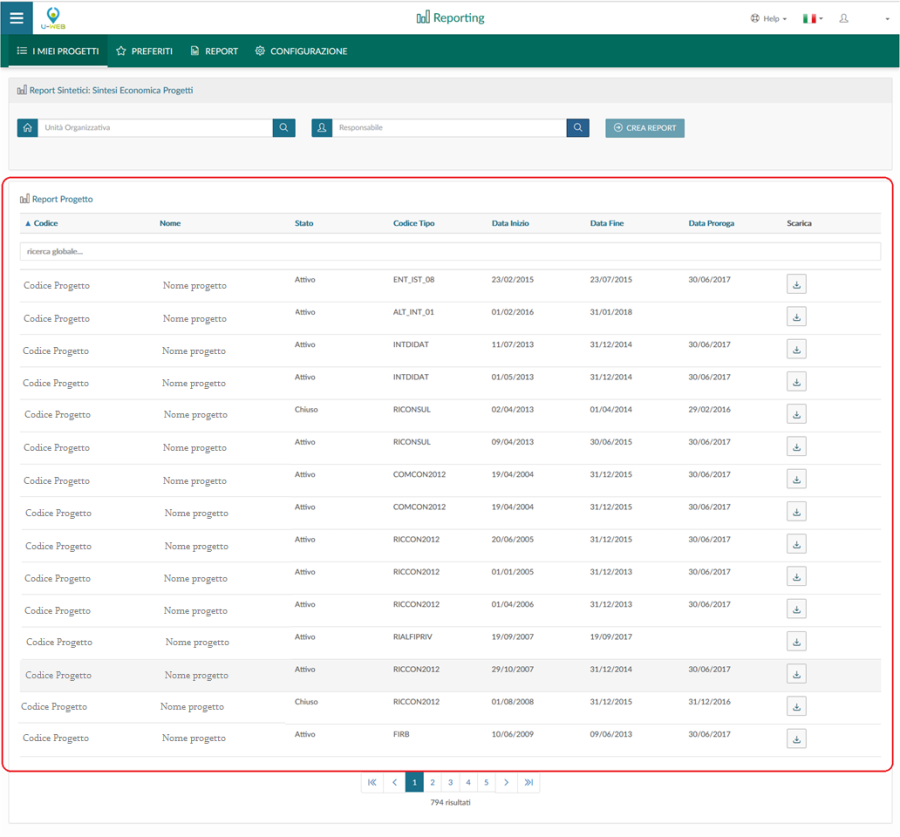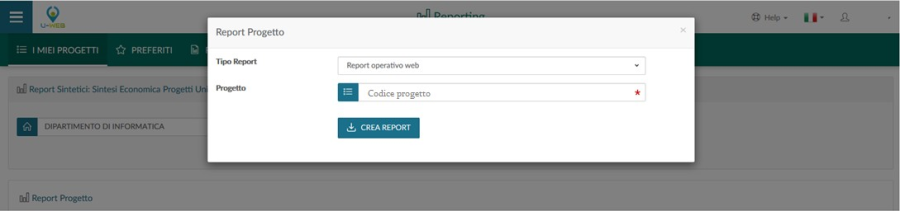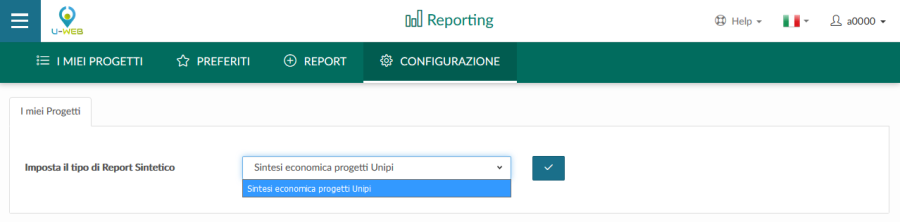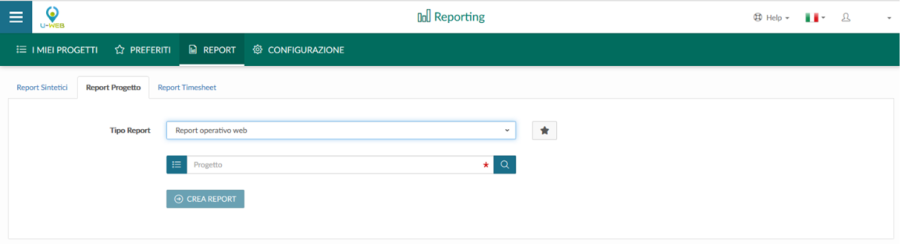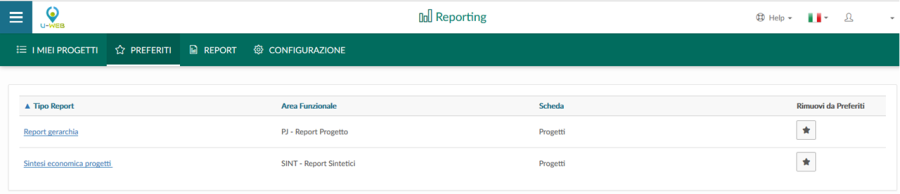Sommario
U-Web Reporting risulta composto da 4 schede:
I miei Progetti
- Preferiti
- Report
- Configurazione
Per la visualizzazione delle schede occorrono diritti.
- PJUWREP_LR >> Ruolo per abilitare il Lancio Rapido
- PJUWREP_CONF >> Ruolo per abilitare il tab Configurazione
- PJUWREP_PJ >> Ruolo per abilitare il tab Report di Progetto
- PJUWREP_SINT >> Ruolo per abilitare il tab Report Sintetici
- PJUWREP_TS >> Ruolo per abilitare il tab Report Timesheet
Il ruolo PJUWREP_LR permette la visualizzazione della scheda "I Miei Progetti" e della sezione "Lancio Rapido", il ruolo PJUWREP_CONF permette la visualizzazione della scheda "Configurazione" ed il possesso di uno o di tutti gli altri tre ruoli invece permettono la visualizzazione delle schede "Report" e "Preferiti".
I miei Progetti
La scheda "I miei Progetti" è suddivisa in due sezioni.
Nell' area superiore è evidenziata la sezione "Lancio rapido di Report". Questa sezione è configurabile a seconda delle scelte dell'Ateneo.
Nella versione standard è composta da un pulsante di lancio e da due filtri corrispondenti ad Unità Organizzativa e Responsabile.
Per valorizzare i filtri indicati è necessario cliccare sull'icona . Per la ricerca delle Unità Organizzative verrà aperta una maschera dove sarà possibile scegliere fra le Unità Organizzative per le quali l'utente, con cui è stato effettuato il login, risulta contestualizzato. In modo analogo, cliccando sull'icona di ricerca del Responsabile, si aprirà una maschera contenente le informazioni del progetto e del suo responsabile. Selezionare la riga desiderata e verrà impostato il filtro desiderato.
Per annullare le impostazioni del filtro creato, occorre cliccare sulla X del campo di ricerca dell'Unità Organizzativa o Risorsa Umana.
Un esempio di personalizzazione potrebbe essere la visualizzazione del solo campo delle risorse umane già valorizzato con l'utente con cui è stato effettuato l'accesso in U-Web Reporting.
Un altro esempio, potrebbe essere il campo dell'Unità Organizzativa valorizzato, con la UO di afferenza dell'utente che ha effettuato l'accesso, ed il campo delle Risorse umane da selezionare.
La personalizzazione della sezione "Lancio Rapido" dipende da come è stata configurata l'estrazione del report di sintesi.
Nella sezione inferiore della scheda "I miei Progetti" vengono visualizzati tutti i progetti associati all'utente (in base alla profilazione) con cui è stato effettuato il login.
La logica di visualizzazione è la seguente:
- Amministratore >> non vede nessun progetto. Il sistema avverte l'utente con il seguente messaggi di errore: "Attenzione per motivi di performance tale operazione è permessa solo agli end-user");
- Superutente di contesto >> vede solamente i progetti dell'Unità Organizzativa (una o più) per la quale è stato contestualizzato;
- Gestore progetto >> vede solamente i progetti in cui è censito come risorsa umana con ruolo principale).
Per ogni progetto viene visualizzato Codice, Nome, Stato, Codice Tipo, Data Inizio e Fine Validità e Data Proroga.
È possibile ordinare ogni colonna premendo sull'intestazione di ciascuna di essa.
È presente un campo di ricerca globale che permette di ricerca impostare un filtro di ricerca per tutti su tutti i campi con la parola/numero inserito.
L'ultima colonna, che non risulta ordinabile, permette l'estrazione di un report in formato excel o web, cliccando sull'icona accanto ad ogni progetto si aprirà una maschera contenente un menu a tendina dal quale scegliere il Tipo Report che si vuole lanciare.
Una volta selezionata la propria scelta si visualizzerà il tasto da cliccare per ottenere il suddetto report.
Configurazione
La scheda "Configurazione", contraddistinta dall'icona, permette l'impostazione del report in "Lancio Rapido" presente nella scheda "I miei Progetti".
Accanto al campo "Imposta il Tipo Report per il Lancio Rapido", cliccando sul menù a tendina verranno visualizzati i tipi report selezionabili.
Operazione eseguibile cliccando il .
Report
La scheda Report è composta da ulteriori tre schede:
- Report Sintetici
- Report Progetto
- Report Timesheet
La struttura di esse è la medesima. Ogni scheda è composta da un campo "Tipo Report". Selezionando una tipologia di report si abilitano in automatico determinati filtri a secondo del report scelto ed un volta impostati i filtri si abiliterà il tasto di creazione report .
La scheda Report ha una duplice funzione:
- Estrarre tipologie di report diversi
- Impostare report tra i Preferiti
Per impostare i Report come preferiti è sufficiente cliccare sull'icona posta all'estremità destra del campo della tipologia report. Ciò permetterà di trovarsi i report desiderati anche nella scheda "Preferiti".
Preferiti
La scheda Preferiti viene configurata nella scheda "Report".
È composta da quattro colonne ciascuna ordinabile.
Cliccando su un report si viene reindirizzati nella scheda Report dove sarà possibile impostare i filtri per l'estrazione del report.
Per eliminare un report dalla scheda Preferiti occorre cliccare sull'icona presente nell'ultima colonna.
Accorgimento:
Se viene cancellata la chache, anche la scheda Preferiti verrà sbiancata e sarà necessario riconfigurarla.
U-WEB REPORTING è presente anche in lingua inglese.